Comment réparer l’erreur « Command Not Found brew » sur Mac
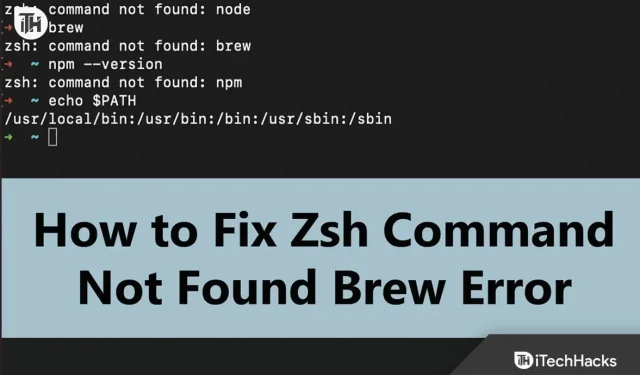
« Command Not Found Brew » provient généralement de Homebrew sur Mac. Homebrew est un gestionnaire de paquets pour MacOS. Cette erreur se produit lorsque Homebrew n’est pas installé, que le dossier d’installation est corrompu ou que vous n’avez pas fourni de chemin.
Il s’agit d’une erreur courante à laquelle sont confrontés de nombreux utilisateurs de Mac. Si vous cliquez sur cet article dans les résultats de recherche dans l’espoir de trouver une solution à cette erreur, vous ne serez pas déçu.
Correction de l’erreur « Command Not Found brew » sur Mac
Cet article répertorie toutes les manières possibles de corriger zsh : commande introuvable : erreur de brassage sur Mac.
Réinstaller Homebrew
Ce problème se produit généralement si le programme Home Brew n’est pas installé correctement. Vous pouvez réinstaller Homebrew, ce qui résoudra le problème. Voici les étapes pour cela :
- Tout d’abord, ouvrez Terminal sur votre Mac.
- Tapez et exécutez maintenant la commande suivante pour désinstaller Homebrew sur votre système :
- /bin/bash -c « $(curl -fsSL https://raw.githubusercontent.com/Homebrew/install/HEAD/uninstall.sh) » Une fois le processus terminé, redémarrez votre ordinateur.
- Ouvrez à nouveau le terminal et exécutez la commande suivante pour réinstaller Homebrew :
/bin/bash -c "$(curl -fsSL https://raw.githubusercontent.com/Homebrew/install/HEAD/install.sh)"
Changer de chemin homebrew
Vous pouvez rencontrer l’erreur zsh: command not found: brew sur un Mac lorsque le chemin Homebrew n’est pas défini correctement. Vous pouvez définir le bon chemin Homebrew pour résoudre ce problème. Pour ce faire, suivez les étapes ci-dessous :
- Lancez Terminal sur votre Mac.
- Pour bash, vous pouvez exécuter la commande ci-dessous pour définir le chemin :
$ echo 'export PATH="/usr/local/bin:$PATH"' >> ~/.bash_profile
- Dans le cas de Zsh, vous pouvez exécuter la commande ci-dessous pour définir le chemin :
echo 'export PATH="/usr/local/bin:$PATH"' >> $HOME/.zshrc
Installation correcte de Homebrew
Une autre chose que vous pouvez faire est de réparer votre installation Homebrew. Cela peut être fait en exécutant les commandes suivantes dans le terminal l’une après l’autre :
export PATH="/opt/homebrew/bin:$PATH" export PATH="/opt/homebrew/bin:$PATH"' >> $HOME/.zshrc
Installez la version Arm de Homebrew (uniquement sur Mac avec puce M1)
Auparavant, les Mac étaient équipés d’un processeur Intel, mais désormais, les Mac Apple sont équipés d’Apple Silicon. Si vous avez un Mac avec un processeur M1, vous devrez installer la version Arm de Homebrew. Pour cela, ouvrez le Terminal et lancez la commande suivante :
/bin/bash -c "$(curl -fsSL https://raw.githubusercontent.com/Homebrew/install/HEAD/install.sh)" echo 'eval $(/opt/homebrew/bin/brew shellenv)' >> /Users/$yourdevicename/.zprofile eval $(/opt/homebrew/bin/brew shellenv)
Installer Xcode
Pour exécuter Homebrew sur votre Mac, vous devez installer Xcode. S’il n’est pas installé, vous pouvez rencontrer l’erreur zsh: command not found: brew sur votre Mac. Pour installer Xcode, suivez ces étapes :
- Tout d’abord, lancez un terminal Mac .
- Exécutez la commande ci-dessous pour vérifier si Xcode est installé sur votre système ou non.
/usr/bin/xcodebuild — версия
- Cela renverra la version de Xcode sur votre ordinateur. S’il affiche la version, cela signifie que Xcode est installé ; sinon non.
- Si Xcode est installé, ignorez cette étape et passez à la suivante. Si Xcode n’est pas installé, exécutez la commande ci-dessous pour l’installer :
xcode-select --install
- Exécutez maintenant la commande suivante :
/bin/bash -c "$(curl -fsSL https://raw.githubusercontent.com/Homebrew/install/HEAD/install.sh)"
Si vous utilisez M1 Mac, exécutez la commande suivante :
/bin/bash -c "$(curl -fsSL https://raw.githubusercontent.com/Homebrew/install/HEAD/install.sh)"
Conclusion
Nous espérons que vous trouverez un correctif pour l’erreur zsh: command not found: brew sur Mac. Si vous rencontrez cette erreur sur votre Mac, les étapes ci-dessus devraient vous aider à résoudre le problème. Cependant, si vous rencontrez toujours ce problème, accédez au référentiel Homebrew GitHub et envoyez votre demande. Vous pouvez soulever le problème avec les captures d’écran respectives de l’erreur et de toutes les méthodes essayées et elles vous montreront les moyens possibles de résoudre le problème.



Laisser un commentaire